가로 →
세로 ↓
행 ( 行 ) →
열 ( 列 ) ↓
횡 ( 橫 ) →
종 ( 縱 ) ↓
ROW ( 로우 ) →
COL ( 콜 ) ↓
HORIZONTAL ( 호리존탈 ) →
VERTICAL ( 버티칼 ) ↓
WIDTH ( 위드스 ) ↔
HEIGHT ( 하이트 ) ↕
よこ ( 요코 ) →
たて ( 타테 ) ↓
2017년 6월 16일 금요일
2017년 6월 11일 일요일
새로운 동력, 전기중력
니콜라 테슬라의 Electrogravitics (전기중력학) -> 토마스 브라운 -> 폴 알프레드 비펠드 -> 비펠드 브라운 효과 (Biefeld-Brown effect , 1923년)
: 전극 사이에 높은 전압을 걸고,
한쪽 전극은 방전이 쉽도록 뾰족하게 하면
방전으로 이온화된 기체가 이동함으로써
전극에 추진력이 발생 하는 듯 하는 전기적 현상
: 고전압이 충전 되어 있는
두개의 축전지(Capacitor) 사이에는
(-)극 쪽에서 (+)극 쪽으로 밀어주는
미지의 힘이 발생한다는 사실을 발견
: 판대기 모양의 두장의 콘덴서를 사용하여
한쪽은 음극으로 충전시키고
다른 한쪽은 양극으로 충전시켜서
실로 매달아두면
음극쪽으로 밀려가는 현상이 발생.
이것을 수직선 상으로 위치시켜서
천칭저울로 실험해보면
결과적으로
중량의 증가(가중력 현상)와
감소(반중력 현상)라는 결과가 나타난다.
(-)극이 아래쪽에 위치해 있을 때는,
중력의 반대방향으로 밀어주는 힘이 발생하여
결과적으로 중량이 감소하는 반중력현상이 나타나고,
이와 반대로
(-)극이 위쪽에 위치해 있을 때는,
중력과 같은 방향으로 밀어주는 힘이 발생하여
결과적으로 가중력 상태를 보이게 된다.
:전기력에 의해 중력이 발생할 수 있다는 반증으로
이 연구를 전기-중력학(Electrogravitics)이라고 호칭하였다.
가설 : UFO
UFO가 중력에 반하여 서서히 수직상승할 때는,
원반형의 비행체
아랫부분은 (-)전기로 충전되고
윗부분은 (+)전기로 충전된 상태가 될 것이다.
중력의 반대방향으로 추진력이 발생하여
비행체는 중력에 반하여 수직상승하는 것이다.
다른 한편으로 UFO가 공중에서 수평비행할 때는,
비행체
앞부분에 (+)전기가 충전되고
뒷부분에 (-)전기가 충전되는 상태로 변화할 것이다.
이렇게 되면 결과적으로
수평적 추진력이 발생하여
비행체를 앞으로 밀어주게 된다.
UFO의 비행원리라고 추측할 수도 있는
이러한 전기-중력 발생현상을 이용하여
UFO와 흡사한 형태의
새로운 자동차나 비행기를 실제로 개발할 수 있을 것
이라고 브라운은 생각하였다.
1929년에 '과학과 발명(Science and Invention)' 잡지에 게재하였던 논문에서
브라운은 다음과 같이 말하고 있다.
"이 중력 발생장치는
실제로 대단히 유용한
새로운 형태의 동력 발생 장치이기도 하다.
현재의 대부분 전기모터 장치들이
전자기 유도현상을 이용하는 것과는 달리,
이 장치는 새로운 전기-중력 발생현상을 이용한다.
단순한 모양의 중력 발생장치에는
기존의 장치처럼 회전하는 기계부분이 전혀 없으며
장치 자체가 전체적으로 움직여 나간다.
따라서 기존 동력장치에서 필요한
기어나 동력 전달축 그리고 프로펠러 등이 전혀 필요없으며
그러면서도 아주 효율적인 동력발생을 제공하는 것이다.
기계적인 마찰부분도 전혀 없으므로
열발생이나 기계적 마모를 걱정할 필요도 없다.
또한 수직상승 비행이 가능하므로 비행 활주로도 필요없어진다
...
수백톤 규모의 대형 여객선에서
자그마한 자동차와 비행기 등의
제반 동력장치들에 이르기까지
이 방법으로 대체시킬 수 있을 것이다.
나아가 환상적인 이야기인
우주 스페이스 카도 가능할 것이며
이 스페이스 카를 타고
화성으로 날아갈 날이
조만간 오지 않는다고
누가 말할 수 있겠는가..."
IonoCraft , IonEngine
: 전극 사이에 높은 전압을 걸고,
한쪽 전극은 방전이 쉽도록 뾰족하게 하면
방전으로 이온화된 기체가 이동함으로써
전극에 추진력이 발생 하는 듯 하는 전기적 현상
: 고전압이 충전 되어 있는
두개의 축전지(Capacitor) 사이에는
(-)극 쪽에서 (+)극 쪽으로 밀어주는
미지의 힘이 발생한다는 사실을 발견
: 판대기 모양의 두장의 콘덴서를 사용하여
한쪽은 음극으로 충전시키고
다른 한쪽은 양극으로 충전시켜서
실로 매달아두면
음극쪽으로 밀려가는 현상이 발생.
이것을 수직선 상으로 위치시켜서
천칭저울로 실험해보면
결과적으로
중량의 증가(가중력 현상)와
감소(반중력 현상)라는 결과가 나타난다.
(-)극이 아래쪽에 위치해 있을 때는,
중력의 반대방향으로 밀어주는 힘이 발생하여
결과적으로 중량이 감소하는 반중력현상이 나타나고,
이와 반대로
(-)극이 위쪽에 위치해 있을 때는,
중력과 같은 방향으로 밀어주는 힘이 발생하여
결과적으로 가중력 상태를 보이게 된다.
:전기력에 의해 중력이 발생할 수 있다는 반증으로
이 연구를 전기-중력학(Electrogravitics)이라고 호칭하였다.
가설 : UFO
UFO가 중력에 반하여 서서히 수직상승할 때는,
원반형의 비행체
아랫부분은 (-)전기로 충전되고
윗부분은 (+)전기로 충전된 상태가 될 것이다.
중력의 반대방향으로 추진력이 발생하여
비행체는 중력에 반하여 수직상승하는 것이다.
다른 한편으로 UFO가 공중에서 수평비행할 때는,
비행체
앞부분에 (+)전기가 충전되고
뒷부분에 (-)전기가 충전되는 상태로 변화할 것이다.
이렇게 되면 결과적으로
수평적 추진력이 발생하여
비행체를 앞으로 밀어주게 된다.
UFO의 비행원리라고 추측할 수도 있는
이러한 전기-중력 발생현상을 이용하여
UFO와 흡사한 형태의
새로운 자동차나 비행기를 실제로 개발할 수 있을 것
이라고 브라운은 생각하였다.
1929년에 '과학과 발명(Science and Invention)' 잡지에 게재하였던 논문에서
브라운은 다음과 같이 말하고 있다.
"이 중력 발생장치는
실제로 대단히 유용한
새로운 형태의 동력 발생 장치이기도 하다.
현재의 대부분 전기모터 장치들이
전자기 유도현상을 이용하는 것과는 달리,
이 장치는 새로운 전기-중력 발생현상을 이용한다.
단순한 모양의 중력 발생장치에는
기존의 장치처럼 회전하는 기계부분이 전혀 없으며
장치 자체가 전체적으로 움직여 나간다.
따라서 기존 동력장치에서 필요한
기어나 동력 전달축 그리고 프로펠러 등이 전혀 필요없으며
그러면서도 아주 효율적인 동력발생을 제공하는 것이다.
기계적인 마찰부분도 전혀 없으므로
열발생이나 기계적 마모를 걱정할 필요도 없다.
또한 수직상승 비행이 가능하므로 비행 활주로도 필요없어진다
...
수백톤 규모의 대형 여객선에서
자그마한 자동차와 비행기 등의
제반 동력장치들에 이르기까지
이 방법으로 대체시킬 수 있을 것이다.
나아가 환상적인 이야기인
우주 스페이스 카도 가능할 것이며
이 스페이스 카를 타고
화성으로 날아갈 날이
조만간 오지 않는다고
누가 말할 수 있겠는가..."
IonoCraft , IonEngine
2017년 6월 4일 일요일
윈도우에서 .sketch 파일 열기
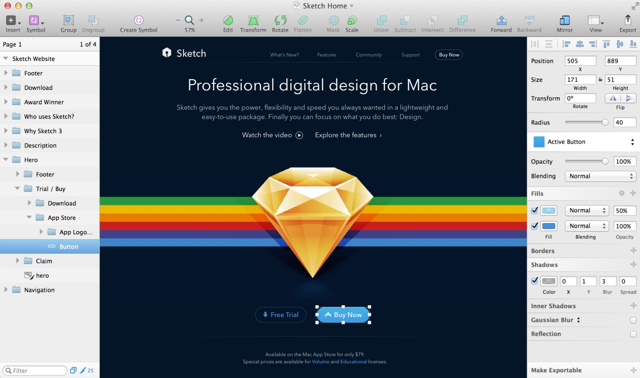
.sketch 파일은 MAC 에서만 쓰는
포토샵,일러스트 같은 벡터 디자인 파일이다.
파일을 열어 보려면 3가지 방법이 있는데
1. icons8 Lucacy 프로그램
https://icons8.com/lunacy
무료 프로그램인데, 좀 많이 느리다.
Viewer 라서 보는것만 된다.
Microsoft .NET Framework 2015 를 같이 설치한다.
2. Avocode 사이트
https://avocode.com/
한달에 1만원.. 유료다.
3. MAC 구입 (예산 200만원)
또는 MAC 있는 사람에게 부탁.
2017년 6월 1일 목요일
OpenSSL 인증서 만들기
openssl.exe 파일을 만들었다.
실행을 해보면, 에러가 뜨는데..
WARNING: can't open config file /usr/local/ssl/openssl.cnf
usr/local/ssl 이 경로는 리눅스 경로인데,
윈도우에서 이런 에러가 뜬다는건 흠좀무이다.
openssl.cnf 파일은 apps 폴더 아래에 있으므로
set OPENSSL_CONF=c:\설치경로\openssl.cnf
명령어로 path 를 설정해준다.
그리고, 인증서 파일이 저장될 폴더도 하나 만들어 준다.
설치경로에 VerySign 이라는 이름의 폴더를 예제로 한다.
인증서를 만드는 과정은 아래 3단계로 요약된다.
Key 파일 생성 > CSR 파일 생성 > 인증서 파일 생성
하나씩 살펴보면
1. KEY 파일 생성
openssl genrsa -aes256 -out ../verysign/ca.key 2048
암호화를 위한 비밀번호를 결정해야 하는데,
두번 물어본다.
꼭 반드시 외워두자.
verysign 폴더 안에 key 파일이 생성되면,
보안을 위해 파일 > 우클릭 > 속성에서
일반 > 읽기전용
보안 > 권한을 모두 제거한다.
2. CSR 파일 생성
copy con ../verysign/ca.conf
[ req ]
default_bits = 2048
default_md = sha256
default_keyfile = ca.key
distinguished_name = req_distinguished_name
extensions = v3_ca
req_extensions = v3_ca
[ v3_ca ]
basicConstraints = critical, CA:TRUE, pathlen:0
subjectKeyIdentifier = hash
##authorityKeyIdentifier = keyid:always, issuer:always
keyUsage = keyCertSign, cRLSign
nsCertType = sslCA, emailCA, objCA
[req_distinguished_name ]
countryName = Country Name (2 letter code)
countryName_default = KR
countryName_min = 2
countryName_max = 2
organizationName = Organization Name (eg, company)
organizationName_default = Organization Name Inc.
#organizationalUnitName = Organizational Unit Name (eg, section)
#organizationalUnitName_default = Condor Project
commonName = Common Name (eg, your name or your server's hostname)
commonName_default = CommonName's Self Signed CA
commonName_max = 64
입력을 다하고 Ctrl+Z 하면 파일이 생성된다.
CSR 파일을 생성하기 위해 다음과 같이 입력한다.
openssl req -new -key ../verysign/ca.key -out ../verysign/ca.csr -config ../verysign/ca.conf
3. 인증서 파일 생성
openssl x509 -req -sha256 -days 365 -extensions v3_ca -set_serial 1 -in ../verysign/ca.csr -signkey ../verysign/ca.key -out ../verysign/ca.crt -extfile ../verysign/ca.conf
365일 (1년) 동안 유효한 인증서가 만들어 졌다.
인증서를 확인해 보려면, 다음과 같이 입력한다.
openssl x509 -text -in ../verysign/ca.crt
참고 사이트
https://www.openssl.org/docs/
https://www.lesstif.com/pages/viewpage.action?pageId=6979614
http://dimdim.tistory.com/entry/openssl-%EC%9D%B8%EC%A6%9D%EC%84%9C-%EC%83%9D%EC%84%B1
OpenSSL 설치 파일 컴파일 방법
http:// 가 아닌
https:// 로 접속을 하기 위해서
SSL 인증서가 필요한데, 유료다.
보안을 위해서는 반드시 필요하다.
http:// 로 접속을 하고, 로그인을 한다면
3G LTE 5G 와이파이가 넘쳐나는 현시대에
무선 인터넷으로 넘나드는
아이디와 비번을 가로채이는건 쉬운일이다.
https:// 로 접속을 하고, 로그인을 하면
아이디와 비번 등 주고받는 데이터들을 암호화해서
전송하고 받는다.
쇼핑몰이나 개인정보를 받는 사이트에는 반드시 있어야 하며,
SSL 인증서가 없다면, 벌금이 1000만원인데
벌금보다 배상이 더 큰 위험이다.
Symantec 의 VeriSign 이 유명하긴 한데,
Comodo 가 점유율이 더 높다.
https://ssl.comodo.com/
한비로에서 파는 코모도는 비싸진 않은데
https://www.comodossl.co.kr/
싼것은 1년에 3만원인데, 배상금이 1만 달러(1000만원) 이고
비싼건 1년에 77만원인데, 배상금이 175만 달러(17억5천만원)이다.
왠만하면 유료 쓰면 좋은데
3만원도 아까운 경우가 있다.
어떤 경우냐 하면
내컴퓨터에 테스트를 위해 잠시 쓸건데,
3만원을 지불하는건 좀 거시기 하지않은가!
그 대안은 OpenSSL 이다.
OpenSSL 이란?
3. 그런데 INSTALL.W64는 실행파일이 아니다. 메모장으로 열어보자.
INSTALLATION ON THE WIN64 PLATFORM
----------------------------------
어쩌고 저쩌고.. blah blah blah...
Compiling procedure
-------------------
You will need Perl. You can run under Cygwin or you can download
ActiveState Perl from http://www.activestate.com/ActivePerl.
You will need Microsoft Platform SDK, available for download at
http://www.microsoft.com/msdownload/platformsdk/sdkupdate/. As per
April 2005 Platform SDK is equipped with Win64 compilers, as well
as assemblers, but it might change in the future.
To build for Win64/x64:
> perl Configure VC-WIN64A
> ms\do_win64a
> nmake -f ms\ntdll.mak
> cd out32dll
> ..\ms\test
이렇게 적혀 있다.
OpenSSL 설치를 위해서는
Perl 이 반드시 필요하고, 또 MS 플랫폼 SDK 가 필요하다고 한다.
Microsoft Platform SDK 는 현재 저 주소로 들어가면 없다.
대신 Microsoft Visual Studio 를 설치하면 된다. (파일하나 설치하려고 VS 까지...;)
4. Perl 설치를 위해 activestate 사이트에 접속을 한다.
다운로드를 받은 후, ActivePerl 설치를 완료하고
콘솔창에서 아무리 perl 을 입력해도 아무런 변화가 없을것이다. Path 문제도 아니다.
Perl 을 실행하기 위해서는, VS 가 필요하며, 실행파일은 다른곳에 있다.
5. 프로그램 > Visual Studio > Visual Studio Tools > x64 Cross Tools Command Prompt
프로그램을 실행하면, 콘솔창이 열리는데,
perl 을 입력하고 엔터를 치면,
정상적으로 작동하는것을 확인할 수 있다.
그럼 다시 앞으로 돌아가
크로스 도구 명령 프롬프트 창에서
cd 명령어로 OpenSSL 에서 받은 압축파일을 푼 경로로 이동하고
Compiling procedure 에 나온대로 명령을 하나둘씩 입력한다.
6. 크로스 도구 명령 프롬프트 창에서 입력 순서
perl Configure VC-WIN64A
ms\do_win64a
nmake -f ms\ntdll.mak
cd out32dll
..\ms\test
각각의 명령어 마다 굉장히 많은 암호화 컴파일 작업을 하고,
1시간 이상 많은 시간이 걸리므로, 상당한 인내심을 요한다.
실행 파일 하나 만드는데, 이렇게 오래 걸릴줄이야...
컴파일이 완료되면,
passed all tests 라고 나온고 끝난다.
테스트까지 끝난것이다.
이제 openssl.exe 파일을 이용해서 인증서를 만들면 된다.
인증서를 만드는 방법은 Next Post 에서 다루기로 하겠다.
https:// 로 접속을 하기 위해서
SSL 인증서가 필요한데, 유료다.
보안을 위해서는 반드시 필요하다.
http:// 로 접속을 하고, 로그인을 한다면
3G LTE 5G 와이파이가 넘쳐나는 현시대에
무선 인터넷으로 넘나드는
아이디와 비번을 가로채이는건 쉬운일이다.
https:// 로 접속을 하고, 로그인을 하면
아이디와 비번 등 주고받는 데이터들을 암호화해서
전송하고 받는다.
쇼핑몰이나 개인정보를 받는 사이트에는 반드시 있어야 하며,
SSL 인증서가 없다면, 벌금이 1000만원인데
벌금보다 배상이 더 큰 위험이다.
Symantec 의 VeriSign 이 유명하긴 한데,
Comodo 가 점유율이 더 높다.
https://ssl.comodo.com/
한비로에서 파는 코모도는 비싸진 않은데
https://www.comodossl.co.kr/
싼것은 1년에 3만원인데, 배상금이 1만 달러(1000만원) 이고
비싼건 1년에 77만원인데, 배상금이 175만 달러(17억5천만원)이다.
왠만하면 유료 쓰면 좋은데
3만원도 아까운 경우가 있다.
어떤 경우냐 하면
내컴퓨터에 테스트를 위해 잠시 쓸건데,
3만원을 지불하는건 좀 거시기 하지않은가!
그 대안은 OpenSSL 이다.
OpenSSL 이란?
무료로 SSL 을 사용할 수 있는 거시다.
설치 방법과 그런게 좀 복잡한데, 계속해서 설명해 다루겠다.
그런데, 아무래도 OPEN ssl 이라 보안위험도 있고
2014년에 심각한 버그도 있었어서, OpenSSL 을 쓴다면
항상 IT 보안 뉴스에 관심을 기울이며 수시로 업데이트를 해줘야 하겠다.
문제는..
OpenSSL 설치부터 어렵다는 것이다.
이래서 대부분의 사람들이 무료 리눅스를 안쓰고 유료 윈도우를 쓰는것이다.
1. OpenSSL 에 접속한다.
https://www.openssl.org/
DOWNLOAD 에서 tar.gz 압축 파일을 받아, 압축을 푼다.
2. 압축을 풀어보면 INSTALL.COM 파일이 있는데, 실행해 보면
음.. 이게 아니다. 설치파일은, 이게 아니었다. README 파일을 열어서 읽어본다.
INSTALLATION
------------
See the appropriate file:
INSTALL Linux, Unix, etc.
INSTALL.DJGPP DOS platform with DJGPP
INSTALL.NW Netware
INSTALL.OS2 OS/2
INSTALL.VMS VMS
INSTALL.W32 Windows (32bit)
INSTALL.W64 Windows (64bit)
INSTALL.WCE Windows CE
윈도우 64bit 에서 설치를 하려면 INSTALL.W64 파일을 보란다.
INSTALLATION ON THE WIN64 PLATFORM
----------------------------------
어쩌고 저쩌고.. blah blah blah...
Compiling procedure
-------------------
You will need Perl. You can run under Cygwin or you can download
ActiveState Perl from http://www.activestate.com/ActivePerl.
You will need Microsoft Platform SDK, available for download at
http://www.microsoft.com/msdownload/platformsdk/sdkupdate/. As per
April 2005 Platform SDK is equipped with Win64 compilers, as well
as assemblers, but it might change in the future.
To build for Win64/x64:
> perl Configure VC-WIN64A
> ms\do_win64a
> nmake -f ms\ntdll.mak
> cd out32dll
> ..\ms\test
이렇게 적혀 있다.
OpenSSL 설치를 위해서는
Perl 이 반드시 필요하고, 또 MS 플랫폼 SDK 가 필요하다고 한다.
Microsoft Platform SDK 는 현재 저 주소로 들어가면 없다.
대신 Microsoft Visual Studio 를 설치하면 된다. (파일하나 설치하려고 VS 까지...;)
4. Perl 설치를 위해 activestate 사이트에 접속을 한다.
다운로드를 받은 후, ActivePerl 설치를 완료하고
콘솔창에서 아무리 perl 을 입력해도 아무런 변화가 없을것이다. Path 문제도 아니다.
Perl 을 실행하기 위해서는, VS 가 필요하며, 실행파일은 다른곳에 있다.
5. 프로그램 > Visual Studio > Visual Studio Tools > x64 Cross Tools Command Prompt
프로그램을 실행하면, 콘솔창이 열리는데,
perl 을 입력하고 엔터를 치면,
정상적으로 작동하는것을 확인할 수 있다.
그럼 다시 앞으로 돌아가
크로스 도구 명령 프롬프트 창에서
cd 명령어로 OpenSSL 에서 받은 압축파일을 푼 경로로 이동하고
Compiling procedure 에 나온대로 명령을 하나둘씩 입력한다.
6. 크로스 도구 명령 프롬프트 창에서 입력 순서
perl Configure VC-WIN64A
ms\do_win64a
nmake -f ms\ntdll.mak
cd out32dll
..\ms\test
각각의 명령어 마다 굉장히 많은 암호화 컴파일 작업을 하고,
1시간 이상 많은 시간이 걸리므로, 상당한 인내심을 요한다.
실행 파일 하나 만드는데, 이렇게 오래 걸릴줄이야...
컴파일이 완료되면,
passed all tests 라고 나온고 끝난다.
테스트까지 끝난것이다.
이제 openssl.exe 파일을 이용해서 인증서를 만들면 된다.
인증서를 만드는 방법은 Next Post 에서 다루기로 하겠다.
피드 구독하기:
글 (Atom)
플러터 단축키
1. 위젯 감싸기/벗기기 비주얼 스튜디오 : Cmd + . 안드로이드 스튜디오 : Alt + Enter 2. 코드 정렬 비주얼 스튜디오 : Ctrl + S 안드로이드 스튜디오 : Ctlr + Alt + L 3. StatelessWidget ->...
-
컴퓨터로 일본어를 입력하려면 일본어 키보드를 쓰면 편하겠지만, 자판배열을 외워야하는 단점이 있다. MS IME 를 사용하면, 간단히 발음 나는대로 영어로 입력을 하면, 일본어 입력을 할 수 있다. ~을 / ~를 에 해당하는 조사...
-
전자제품 이야기를 할때 2000W 출력, 1000W 출력처럼 W 와트를 많이 말한다. 무조건 높으면 좋다고 생각하는 사람도 있는데 높으면 전기요금이 많이 나온다. W 와트는 전력이다. 전기의 力(힘) 이란 뜻이다. 전력을 구하는 공식은...














